1300
السبب
انحشار الورق داخل الغطاء الأمامي.
الإجراء
إذا انحشر الورق داخل الغطاء الأمامي، فقم بإزالة الورق باتباع الإجراء التالي.
 ملاحظة
ملاحظة
-
إذا كنت في حاجة إلى إيقاف تشغيل الطابعة لإزالة الورق المحشور أثناء الطباعة، فاضغط على الزر إيقاف (Stop) لإلغاء مهام الطباعة قبل إيقاف تشغيل الطابعة.
-
افتح الغطاء الأمامي.
 هام
هام-
لا تقم بلمس الفيلم الشفاف (A) أو السير الأبيض (B).
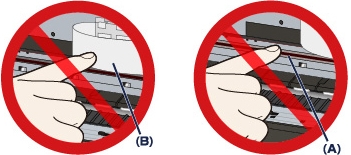
إذا لامست الورقة هذه الأجزاء أو لمستها بيديك وتسبب ذلك في تلطيخها أو خدشها، فقد يؤدي ذلك إلى إتلاف الطابعة.
-
-
تأكد من عدم وجود الورق المحشور أسفل حامل رأس الطباعة.
في حالة وجود الورق المحشور أسفل حامل رأس الطباعة، فقم بنقل حامل رأس الطباعة إلى الحافة اليمنى أو اليسرى أيهما أسهل لإزالة الورق.
عند تحريك حامل رأس الطباعة، اضغط على الجانب الأيمن أو الجانب الأيسر من حامل رأس الطباعة بأطراف أصابعك، ثم قم بإزاحة حامل رأس الطباعة إلى الحافة اليمنى أو الحافة اليسرى ببطء.
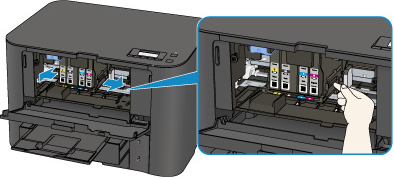
-
امسك الورقة المحشورة بيديك.
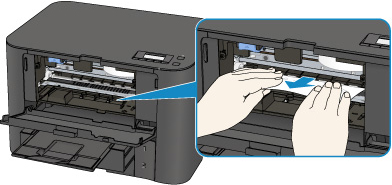
إذا كان الورق ملفوفًا، فاسحبه للخارج.
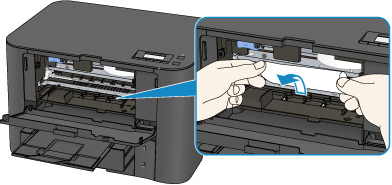
-
اسحب الورق المحشور ببطء حتى لا يتمزق، ثم اسحب الورق للخارج.
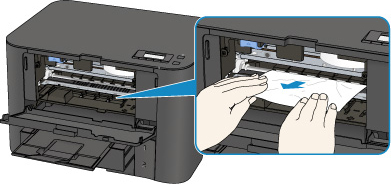
-
تأكد من إزالة كافة الورق المحشور.
إذا تمزقت الورقة، فمن الممكن أن يتبقى جزء منها داخل الطابعة. تحقق مما يلي ثم قم بإزالة قطعة الورقة إذا كانت لا تزال موجودة.
-
هل هناك قطعة ورق متبقية تحت حامل رأس الطباعة؟
-
هل هناك قطعة ورق صغيرة متبقية داخل الطابعة؟
-
هل هناك قطعة ورقة صغيرة متبقية في المنطقة الموجودة على الجانب الأيمن أو الأيسر (C) داخل الطابعة؟
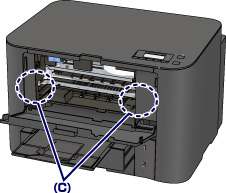
-
-
أغلق الغطاء الأمامي.
-
اضغط على الزر موافق (OK) الموجود على الطابعة.
إذا قمت بإيقاف تشغيل الطابعة، فسيتم إلغاء جميع مهام الطباعة الموجودة في قائمة الانتظار. أعد الطباعة إذا لزم الأمر.
 ملاحظة
ملاحظة-
عند إعادة تحميل الورق، تأكد من استخدام الورق المناسب للطباعة وتحميله بشكل صحيح.
قم بمحاذاة موجهي الورق مع حافتي الورق عند تحميله.
-
في حالة ظهور الرسالة الخاصة بانحشار الورق على شاشة LCD الخاصة بالطابعة أو على شاشة جهاز الكمبيوتر عند استئناف الطباعة بعد إزالة جميع الورق المحشور، قد تكون هناك قطعة من الورق لا تزال محشورة داخل الطابعة. وفي هذه الحالة، تأكد من عدم وجود أي ورق محشور داخل الطابعة.
-
ولا نوصي باستخدام أي ورق بخلاف حجم A5 لطباعة المستندات التي تحتوي على صور فوتوغرافية أو رسومات، وذلك لاحتمال تجعد النُسخ المطبوعة وتسببها في انحشار الورق عند خروجه.
-
إذا لم تتمكن من إزالة الورق أو إذا تمزق الورق داخل الطابعة أو إذا استمر حدوث خطأ انحشار الورق بعد إزالة الورق، فاتصل بمركز الخدمة.


